بقلم Nathan E. Malpass, ، آخر تحديث: November 10, 2022
هناك طرق مختلفة ل نقل البيانات من iPod Touch إلى الكمبيوتر الأجهزة. تسمح لك هذه الطرق بنقل الملفات مثل الصور ومقاطع الفيديو والموسيقى والمستندات والمزيد. تتطلب بعض الطرق كبل USB أو كابل Lightning ، بينما يمكن إجراء طرق أخرى لاسلكيًا.
إذا كنت تبحث عن طرق لنقل البيانات من iPod Touch إلى جهاز كمبيوتر ، فأنت في المكان الصحيح. سنتحدث عن الأساليب اللاسلكية وغير اللاسلكية لمساعدتك في إنجاز المهمة. سنتحدث أيضًا عن الأدوات والخطوات التي تحتاج إلى اتباعها لنقل الملفات بين الأجهزة المذكورة ، ويمكن أن تساعدك إحدى الأدوات أيضًا نقل البيانات من iPhone إلى iPhone دون استخدام iCloud.
الجزء # 1: كيفية نقل البيانات من iPod Touch إلى الكمبيوتر (بدون iTunes)الجزء # 2: كيف أقوم بنقل الملفات من جهاز iPod إلى Windows 10؟ (مع iTunes)الجزء # 3: نقل الملفات من iPod إلى الكمبيوتر باستخدام iCloudالجزء # 4: نقل الموسيقى من iPod إلى الكمبيوتر باستخدام كبل USBالجزء # 5: الخاتمة
الجزء # 1: كيفية نقل البيانات من iPod Touch إلى الكمبيوتر (بدون iTunes)
بإستخدام نقل الهاتف FoneDog، يمكن نقل البيانات بسهولة بين أجهزة iOS و Android و PC. انقل الرسائل والصور وجهات الاتصال ومقاطع الفيديو والموسيقى وانسخها احتياطيًا على جهاز الكمبيوتر الخاص بك دون التسبب في فقدان البيانات. يمكنك تحويل ملفات HEIC وإنشاء نغمات رنين مجانية. يدعم iOS 15 و Android 12.0.
نقل الهاتف
انقل الملفات بين أجهزة iOS و Android و Windows.
قم بنقل الرسائل النصية وجهات الاتصال والصور والفيديو والموسيقى ونسخها احتياطيًا على الكمبيوتر بسهولة.
متوافق تمامًا مع أحدث إصدارات iOS و Android.
تحميل مجانا

أداة ممتازة لترحيل البيانات هي FoneDog Phone Transfer ، وهو ملف أفضل أداة لنقل بيانات iPhone. فيما يلي بعض خصائصه:
- يمكن أيضًا تحويل صور HEIC إلى ملفات JPG or بابوا نيو غينيا
- إلى الأجهزة أو أجهزة الكمبيوتر الأخرى ، سيتم تسليم رسائلك النصية ورسائل iMessages بتنسيق HTML / CSV / TXT
- قم بتصدير مواد iTunes U ، مثل الأفلام والبرامج التلفزيونية ومقاطع الفيديو المنزلية ومقاطع الفيديو الموسيقية والبودكاست والبرامج التلفزيونية ، إلى جهاز iOS أو Android.
- يمكن تشغيل ملفات الصوت وإيقافها وإضافتها إلى قائمة التشغيل وتصديرها إلى جهاز كمبيوتر أو جهاز. من الممكن دعم المذكرات الصوتية والبودكاست ونغمات الرنين والكتب الصوتية و iTunes U.
- باستخدام FoneDog Phone Transfer ، يمكنك نقل الملفات دون فقد البيانات بين هاتف Android و اي فونأو iPad أو بود لمس.
- انقل الملفات إلى أجهزة iOS أو Android من جهاز الكمبيوتر الخاص بك ، أو قم بعمل نسخة احتياطية من ملفاتك الحالية على أجهزة iOS أو Android إلى جهاز كمبيوتر يعمل بنظام Windows.
- ما عليك سوى نقل كل صورة من ألبوم الكاميرا إلى جهاز الكمبيوتر أو الجهاز المحمول.
ما أحببته في Fonedog Phone Transfer هو أنه يوفر الوظائف الأساسية التي يمكن توقعها من برنامج نقل بيانات الهاتف. وتشمل هذه إدارة الملفات ونقل البيانات / الملفات والنسخ الاحتياطي والاستعادة. بالإضافة إلى ذلك ، يمنح FoneDog مستخدميه بعض الوظائف الخاصة ، كما تم وصفه بالفعل.
من المفيد تمامًا تجربة برنامج FoneDog Phone Transfer. على الرغم من أن البرنامج ليس مجانيًا ، إلا أن السعر معقول حقًا بالنظر إلى ما يقدمه. قد يفي بوعده بأن يكون برنامجًا عالي الجودة بفضل وظائفه الكاملة وأدائه الفعال ، كما أوضحت إلى حد ما.
فيما يلي خطوات نقل البيانات من iPod Touch إلى الكمبيوتر:
-
قم بمزامنة أدواتك مع جهاز الكمبيوتر. يتوفر كل من التنزيل والتثبيت والاستخدام المجاني لـ FoneDog Phone Transfer. بعد ذلك ، قم بتوصيل هاتفك أو iPod Touch بالكمبيوتر باستخدام اتصال USB. سيتعرف نقل الهاتف على جهازك على الفور ، وستوفر لك واجهة المستخدم تفاصيل عنه.
-
حدد نوع الملف. حدد نوع البيانات ، مثل جهات الاتصال أو الرسائل أو الصور أو مقاطع الفيديو أو الموسيقى ، من القائمة الموجودة على اليسار. يمكنك معاينة البيانات التي تريد نقلها والتحقق منها مرة أخرى. يمكنك البحث عن الاسم والحجم والتفاصيل الأخرى لكل كائن.
-
تبادل البيانات بين الأجهزة. انقل الملفات المطلوبة إلى هاتفك الذكي الذي يعمل بنظام Android أو iPhone. بين هاتف Android وجهاز كمبيوتر شخصي و iPhone و iPad و iPod touch ، قد يتم نقل البيانات.
-
انتظر حتى ينتهي الإجراء. راقب انتهاء عملية النقل. لقد انتهيت الآن من إجراء النقل بنجاح وبسرعة.

الجزء # 2: كيف أقوم بنقل الملفات من جهاز iPod إلى Windows 10؟ (مع iTunes)
ستعلمك الخطوات أدناه الطريقة التي تحتاج إلى تنفيذها لنقل البيانات من iPod Touch إلى جهاز الكمبيوتر الذي يعمل بنظام Windows 10. سيتطلب ذلك استخدام منصة iTunes. تحقق من ذلك أدناه لنقل البيانات من iPod Touch إلى الكمبيوتر:
- تأكد من تنزيل أحدث إصدار من iTunes وتثبيته على جهاز كمبيوتر يعمل بنظام Windows 10.
- بعد ذلك ، قم بتوصيل iPod Touch بجهاز الكمبيوتر باستخدام كابل USB أو كابل Lightning.
- سيتم فتح تطبيق iTunes تلقائيًا. إذا لم يحدث ذلك ، فافتح iTunes على جهاز الكمبيوتر الشخصي الذي يعمل بنظام Windows. بعد ذلك ، انظر إلى نافذة iTunes في الجزء الأيسر العلوي. انقر فوق الرمز الخاص بجهاز iPod Touch الذي قمت بتوصيله للتو.
- ثم اضغط على File Sharing. ضمن القائمة التي تظهر ، اختر تطبيقًا معينًا. بعد ذلك يمكنك تنفيذ أحد الإجراءات التالية:
-
نقل البيانات من جهاز iPod Touch إلى جهاز كمبيوتر يعمل بنظام Windows. للقيام بذلك ، عليك اختيار الملفات التي ترغب في نقلها أو نقلها. بعد ذلك اضغط على "حفظ في". بعد ذلك ، ستختار الدليل الذي سيتم حفظ الملفات فيه. ثم اضغط "حفظ في" مرة أخرى.
-
نقل البيانات من الكمبيوتر إلى جهاز iPod Touch المحمول. للقيام بذلك ، اضغط على أضف. بعد ذلك ، اختر الملف الذي ترغب في نقله أو نقله. ثم اضغط أضف مرة أخرى.
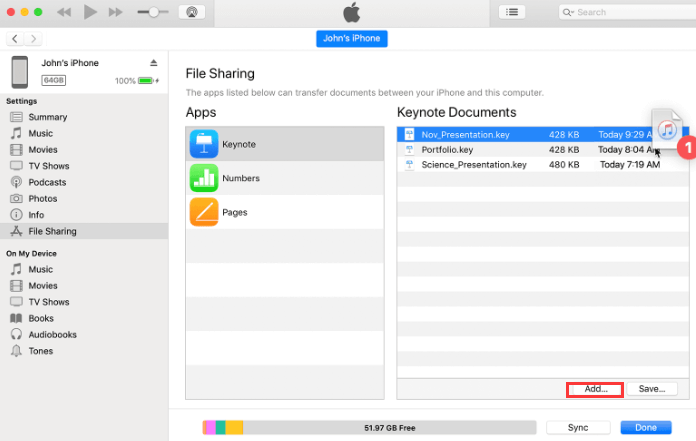
- انتظر حتى تكتمل عملية نقل البيانات. بمجرد الانتهاء من ذلك ، يجب عليك إخراج iPod Touch من جهاز كمبيوتر يعمل بنظام Windows 10 بشكل صحيح.
الجزء # 3: نقل الملفات من iPod إلى الكمبيوتر باستخدام iCloud
هذه طريقة مجانية أخرى لنقل البيانات من iPod Touch إلى الكمبيوتر. ومع ذلك ، هناك بعض القيود عليه. أولاً ، إنها طريقة غير ملائمة لنقل الملفات. بالإضافة إلى ذلك ، يتيح iCloud نقل عدد محدود من أنواع الملفات.
لهذا السبب لا ينصح به.
ومع ذلك ، يمكنك تنفيذه لأنواع الملفات المدعومة ونقل البيانات من iPod Touch إلى الكمبيوتر باتباع الخطوات التالية:
- تأكد من تنشيط مزامنة iCloud داخل جهاز iPod Touch الخاص بك.
- بعد ذلك ، استخدم جهاز الكمبيوتر الخاص بك وقم بزيارة موقع iCloud.com باستخدام متصفحات الويب مثل Safari أو Google Chrome.
- اضغط على نوع معين من البيانات التي ترغب في نقلها. على سبيل المثال ، إذا كنت تريد تصدير جهات الاتصال أو الصور الخاصة بك ، فيمكنك القيام بذلك.
- بعد ذلك ، اختر جهات الاتصال المحددة (في هذه الحالة) التي ترغب في نقلها. يمكنك أيضًا اختيار جميع جهات الاتصال الموجودة في قائمتك إذا كنت تريد ذلك.
- اضغط على رمز الترس في الواجهة. ثم اختر ملف تصدير vCard الاختيار من القائمة التي تظهر.
- سيتم بعد ذلك نقل الملفات إلى جهاز الكمبيوتر الخاص بك. الخطوات هي نفسها بالنسبة لأنواع الملفات الأخرى التي يدعمها iCloud.
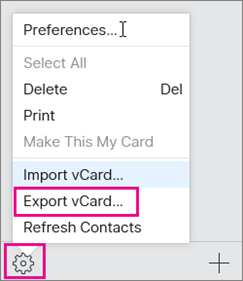
الجزء # 4: نقل الموسيقى من iPod إلى الكمبيوتر باستخدام كبل USB
فيما يلي خطوات كيفية نقل البيانات من iPod Touch إلى الكمبيوتر:
- قم بتوصيل iPod Touch بالكمبيوتر باستخدام كابل USB الخاص به.
- الآن ، في جهاز الكمبيوتر الخاص بك ، قم بزيارة مجلد هذا الكمبيوتر الشخصي أو الكمبيوتر. سوف تتحقق مما إذا كان iPod Touch مرئيًا في بعض المجلدات.
- الآن ، قم بزيارة لوحة التحكم داخل جهاز الكمبيوتر الخاص بك. بعد ذلك ، انقر فوق أدوات وانقر فوق خيارات المجلد.
- اختر علامة التبويب "عرض" ثم اختر "إظهار الملفات والمجلدات ومحركات الأقراص المخفية"ضمن القائمة. اضغط على الدائرة المجاورة لها لتفعيلها. ثم انقر فوق "موافق" في مربع الحوار الرئيسي.
- قم بزيارة موقع هذا الكمبيوتر الشخصي أو موقع جهاز الكمبيوتر مرة أخرى. ثم افتح ملف iPod_Control.
- اختر ال "الموسيقى " مجلد. ثم انسخ والصق الملفات من iPod Touch إلى الكمبيوتر.
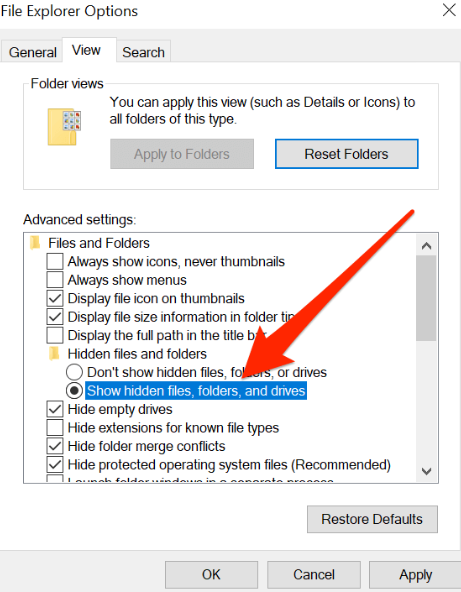
الناس اقرأ أيضاكيفية نقل مقاطع الفيديو من iPhone إلى الكمبيوتردليل بسيط حول كيفية نقل موسيقى Android إلى iPhone
الجزء # 5: الخاتمة
آخر شيء هو أن هذا المنشور قد أفادك بطريقة ما في نقل البيانات من iPod Touch إلى الكمبيوتر. تضمنت تفاصيل قد تساعد مستخدمي iPod Touch في حل مشاكلهم. عندما تحتاج إلى نقل الملفات من iPod Touch إلى كمبيوتر شخصي والعكس صحيح ، فإن معرفة العمليات ستكون مفيدة للغاية. هناك العديد من الخيارات العملية المتاحة.
يمكنك أيضًا الحصول على FoneDog Phone Transfer لعملية نقل أسرع لبياناتك أو ملفاتك! احصل على الأداة اليوم!




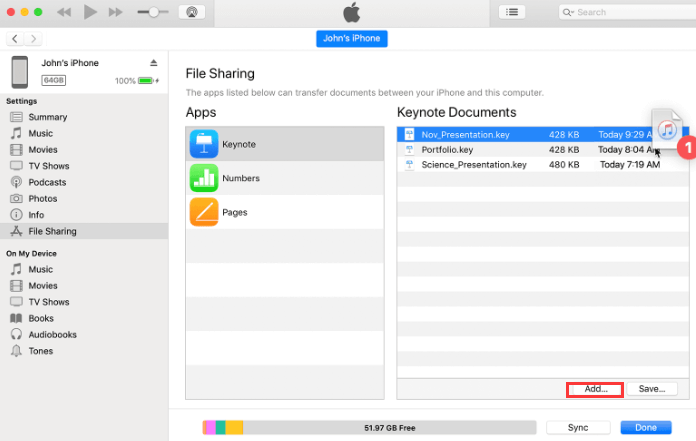
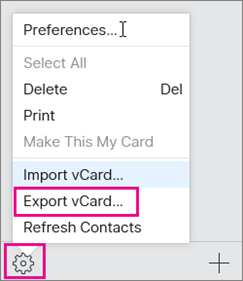
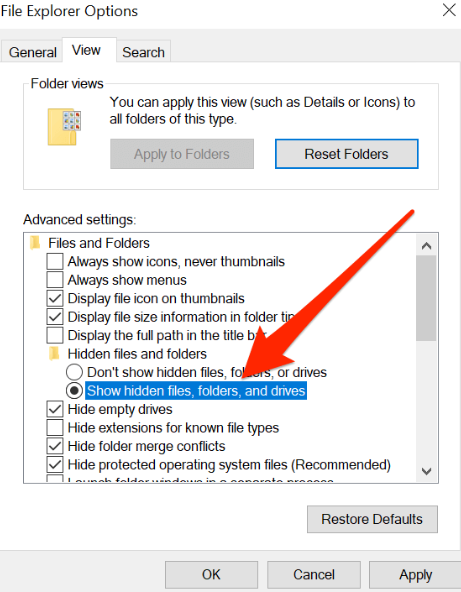
/
/